pengenalan
Dalam era digital hari ini, merakam detik-detik berharga melalui telefon pintar kami telah menjadi sebahagian daripada kehidupan kami. Walau bagaimanapun, pemadaman foto secara tidak sengaja boleh menjadi pengalaman yang menyedihkan. Nasib baik, dengan ciri lanjutan Samsung Z Fold 5/4/3, memulihkan foto yang dipadam menjadi lebih mudah diakses berbanding sebelum ini. Artikel ini akan membimbing anda melalui proses mendapatkan semula foto yang dipadamkan pada Samsung Z Fold 5/4/3 anda , memastikan kenangan terindah anda tidak akan hilang.
Dalam panduan komprehensif ini, kami akan meneroka proses lancar memulihkan foto yang dipadam pada Samsung Z Fold 5/4/3 yang luar biasa. Apabila teknologi semakin maju, begitu juga keperluan untuk kaedah mendapatkan data yang berkesan. Kami akan menyelidiki teknik dan alatan penting untuk memulihkan kenangan terindah anda pada peranti canggih ini. Temui seni pemulihan foto dan lepaskan potensi penuh Samsung Z Fold 5/4/3 anda.
Memahami Pemulihan Data Android pada Samsung Z Fold 5/4/3
Apakah Pemulihan Data Android?
Pemulihan Data Android ialah proses mendapatkan semula fail yang hilang atau dipadam daripada peranti storan seperti telefon pintar, komputer atau pemacu luaran. Samsung Z Fold 5/4/3 menggabungkan teknologi canggih dan perisian inovatif untuk memudahkan pemulihan data yang cekap, membolehkan pengguna mendapatkan semula foto yang dipadam secara tidak sengaja dengan mudah.
Mengambil Tindakan Segera
Apabila menyedari bahawa anda telah memadamkan foto secara tidak sengaja, adalah penting untuk bertindak segera. Semakin lama anda menunggu, semakin tinggi kemungkinan data ditimpa dan hilang secara kekal. Oleh itu, adalah penting untuk menahan diri daripada menggunakan Samsung Z Fold 5/4/3 anda secara meluas sebelum mencuba pemulihan data.
Mendapatkan semula Foto yang Dipadamkan pada Samsung Z Fold 5/4/3
Pilihan 1: Menggunakan Apl Galeri Samsung
Apl Galeri Samsung menawarkan ciri terbina dalam untuk memulihkan foto yang dipadam baru-baru ini. Untuk mendapatkan semula foto anda yang dipadam menggunakan kaedah ini, ikuti langkah mudah ini:
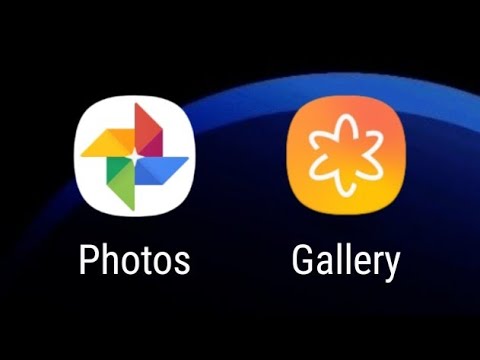
- Buka apl Galeri Samsung pada Samsung Z Fold 5/4/3 anda.
- Ketik pada tiga garisan mendatar di penjuru kiri sebelah atas skrin untuk mengakses menu.
- Daripada menu, pilih "Sampah" atau "Terbaru Dipadamkan."
- Semak imbas item yang dipadam dan pilih foto yang ingin anda pulihkan.
- Ketik pada butang "Pulihkan" untuk mendapatkan semula foto yang dipilih.
Pilihan 2: Memanfaatkan Awan Samsung
Pengguna Samsung Z Fold 5/4/3 boleh mendapat manfaat daripada Samsung Cloud, platform storan awan yang menyandarkan data peranti anda secara automatik. Jika anda telah mendayakan Samsung Cloud pada peranti anda, anda boleh memulihkan foto yang dipadamkan dengan mengikuti langkah berikut:
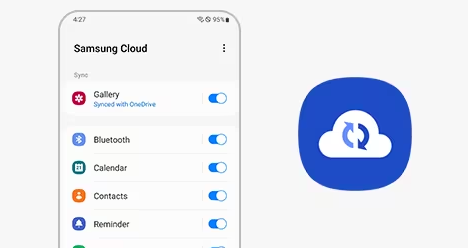
- Buka apl "Tetapan" pada Samsung Z Fold 5/4/3 anda.
- Tatal ke bawah dan ketik pada "Akaun dan Sandaran."
- Pilih "Samsung Cloud" dan log masuk dengan kelayakan akaun Samsung anda.
- Ketik pada "Pulihkan" atau "Segerakkan dan Pulihkan."
- Pilih kategori data yang dikehendaki, termasuk "Galeri", dan mulakan proses pemulihan.
Pilihan 3: Menggunakan Apl Pemulihan Pihak Ketiga- Pemulihan Data Android
Dalam sesetengah kes, kaedah yang disebutkan di atas mungkin tidak mencukupi, terutamanya jika foto yang dipadam tidak disandarkan. Nasib baik, banyak apl pemulihan pihak ketiga tersedia di Gedung Google Play yang boleh membantu dalam mendapatkan semula foto yang dipadam pada Samsung Z Fold 5/4/3 anda. Berikut ialah beberapa pilihan popular:
- DiskDigger: DiskDigger ialah apl pemulihan data yang berkuasa yang membolehkan anda mencari dan memulihkan foto yang dipadam daripada storan dalaman atau kad SD peranti anda.
- Pemulihan Data Android: Pemulihan Android ialah alat pemulihan komprehensif yang menyokong pelbagai jenis fail dan menawarkan antara muka mesra pengguna, menjadikannya pilihan terbaik untuk mendapatkan semula foto yang dipadamkan.
Pemulihan Data Android | Pulihkan Foto yang Dipadam/Hilang daripada Samsung Z Fold 5/4/3:
Pemulihan Data untuk Android menonjol sebagai alat yang berkuasa untuk mendapatkan semula foto yang dipadam pada Samsung Z Fold 5/4/3 anda. Antara muka yang mesra pengguna dan algoritma pengimbasan lanjutan memastikan proses pemulihan yang bebas kerumitan dan berkesan. Ikuti langkah mudah ini untuk memulihkan foto anda yang dipadamkan:
Langkah 1: Pasang dan lancarkan Pemulihan Data Stellar untuk Android pada komputer anda.

Langkah 2: Sambungkan Samsung Z Fold 5/4/3 anda ke komputer menggunakan kabel USB.
Langkah 3: Dayakan mod penyahpepijatan USB pada peranti anda dengan mengikut arahan pada skrin.

Langkah 4: Setelah disambungkan, perisian akan mengesan peranti anda. Pilih lokasi storan yang dikehendaki dan klik pada butang "Imbas".
Langkah 5: Perisian akan melakukan imbasan menyeluruh Samsung Z Fold 5/4/3 anda, mencari foto yang dipadamkan.

Langkah 6: Selepas imbasan selesai, pratonton dan pilih foto yang ingin anda pulihkan.
Langkah 7: Klik pada butang "Pulih" dan nyatakan lokasi selamat pada komputer anda untuk menyimpan foto yang dipulihkan.

Adalah penting untuk ambil perhatian bahawa menggunakan aplikasi pemulihan pihak ketiga datang dengan potensi risiko. Pastikan anda membaca ulasan dengan teliti, mengesahkan kredibiliti apl dan mengambil langkah berjaga-jaga yang perlu untuk melindungi data dan privasi anda.
Petua untuk Pemulihan Foto Berjaya
1. Bertindak Segera
Apabila anda menyedari bahawa foto telah dipadamkan daripada Samsung Z Fold 5/4/3 anda, adalah penting untuk bertindak segera. Elakkan menggunakan peranti secara meluas untuk meminimumkan risiko overwriting data, yang boleh menjadikan pemulihan foto lebih mencabar.
2. Sandaran Secara Berkala
Mencegah sentiasa lebih baik daripada mengubati. Wujudkan tabiat menyandarkan foto anda dengan kerap. Gunakan perkhidmatan storan awan, pemacu keras luaran atau penyelesaian sandaran lain untuk memastikan kenangan berharga anda dilindungi.
3. Pastikan Peranti Anda Selamat
Lindungi Samsung Z Fold 5/4/3 anda daripada kerosakan fizikal, virus dan perisian hasad dengan menggunakan perisian keselamatan yang boleh dipercayai, memastikan peranti anda dikemas kini dan berhati-hati semasa memuat turun atau memasang aplikasi.
4. Kekalkan Album Foto Tersusun
Susun album foto anda pada Samsung Z Fold 5/4/3 untuk memudahkan navigasi dan mendapatkan semula yang lebih mudah. Dengan mengkategorikan foto anda dan membuat sandaran album tertentu, anda boleh memudahkan proses pemulihan jika sebarang kehilangan data berlaku.
Kesimpulan
Memadamkan foto secara tidak sengaja daripada Samsung Z Fold 5/4/3 anda boleh mengecewakan, tetapi dengan pendekatan yang betul, anda boleh memulihkan kenangan berharga anda dengan jayanya. Samsung Z Fold 5/4/3 menawarkan pilihan yang mudah untuk mendapatkan semula foto yang dipadamkan daripada Samsung Z Fold 5/4/3 , memastikan anda boleh menghidupkan semula detik-detik yang dihargai itu. Dengan menggunakan aplikasi Galeri Samsung, memanfaatkan Samsung Cloud atau menggunakan apl pemulihan pihak ketiga, anda boleh meningkatkan peluang anda untuk memulihkan foto yang dipadamkan dengan jayanya.
Ingat, mengambil tindakan segera adalah penting. Sebaik sahaja anda menyedari bahawa anda telah memadamkan foto secara tidak sengaja, elakkan daripada menggunakan Samsung Z Fold 5/4/3 anda secara meluas untuk mengelakkan data daripada ditulis ganti. Ini meningkatkan kemungkinan pemulihan yang berjaya.
Apl Galeri Samsung ialah penyelesaian terbina dalam yang mudah untuk mendapatkan semula foto yang dipadamkan baru-baru ini. Dengan mengakses bahagian "Sampah" atau "Terbaharu Dipadam" dalam menu apl, anda boleh menyemak imbas dan memilih foto yang ingin anda pulihkan. Dengan ketik mudah pada butang "Pulihkan", foto yang dipilih akan dipulihkan dan dikembalikan ke lokasi asalnya.
Pilihan lain yang berguna ialah Samsung Cloud, platform storan awan yang menyandarkan data peranti anda secara automatik. Jika anda telah mendayakan Samsung Cloud pada Samsung Z Fold 5/4/3 anda, anda boleh memulihkan foto yang dipadamkan dengan mudah. Akses apl "Tetapan", navigasi ke "Akaun dan Sandaran," dan pilih "Samsung Cloud." Log masuk dengan bukti kelayakan akaun Samsung anda, dan pilih pilihan "Pulihkan" atau "Segerakkan dan Pulihkan". Dari situ, pilih kategori data yang diingini, termasuk "Galeri," dan mulakan proses pemulihan.
Dalam kes di mana kaedah yang dinyatakan di atas mungkin tidak mencukupi, apl pemulihan pihak ketiga boleh menjadi penyelesaian yang berdaya maju. Apl seperti DiskDigger dan Pemulihan Data Android ialah pilihan popular untuk mendapatkan semula foto yang dipadamkan. DiskDigger membolehkan anda mencari dan memulihkan foto yang dipadamkan daripada storan dalaman peranti anda atau kad SD. Sebaliknya, Pemulihan Data Android menawarkan keupayaan pemulihan yang komprehensif dan menyokong pelbagai jenis fail. Apabila menggunakan apl pemulihan pihak ketiga, berhati-hati, baca ulasan dan pastikan kredibiliti apl untuk melindungi data dan privasi anda.
Kesimpulannya, Samsung Z Fold 5/4/3 menyediakan alat dan ciri yang berkuasa untuk memulihkan foto yang dipadam. Dengan bertindak segera, menggunakan aplikasi Galeri Samsung, memanfaatkan Samsung Cloud, atau menggunakan apl pemulihan pihak ketiga yang bereputasi, anda boleh meningkatkan peluang anda untuk berjaya memulihkan kenangan berharga anda. Hayati teknologi yang ada pada anda dan buka potensi Samsung Z Fold 5/4/3 anda dalam mengekalkan momen paling berharga anda.






